Một tính năng mà nhiều nền tảng truyền thông xã hội đã triển khai là tự động phát video. Mục tiêu đằng sau khái niệm này là khuyến khích họ tương tác với nội dung. Một vài giây đầu tiên khi xem video có thể đủ để thu hút sự quan tâm của bạn đến một video mà bạn có thể chưa xem. Nhiều người thấy tính năng này phiền phức và vô hiệu hóa nó bất cứ khi nào có thể.
LinkedIn là một trong những trang mạng xã hội tự động phát video trong nguồn cấp dữ liệu của bạn theo mặc định. Tất nhiên, là một nền tảng định hướng kinh doanh, một tỷ lệ phần trăm tốt các video bạn có thể tìm thấy trên LinkedIn là quảng cáo hoặc chiêu hàng bán hàng. May mắn thay, LinkedIn cho phép bạn tắt tính năng tự động phát nếu bạn không thích tính năng này.
Bàn làm việc
Để tắt tính năng tự động phát trên trang web LinkedIn, bạn cần nhấp vào biểu tượng “Tôi” trên thanh trên cùng, sau đó chọn “Cài đặt và quyền riêng tư” từ hộp thả xuống.
 Nhấp vào “Tôi”, sau đó nhấp vào “Cài đặt và quyền riêng tư” để mở cài đặt LinkedIn.
Nhấp vào “Tôi”, sau đó nhấp vào “Cài đặt và quyền riêng tư” để mở cài đặt LinkedIn.Cài đặt LinkedIn sẽ mở cài đặt quyền riêng tư của bạn trong một tab mới. Để truy cập cài đặt tự động phát của bạn, bạn cần nhấp vào tiêu đề “Tài khoản” ở đầu trang, sau đó nhấp vào tiêu đề phụ “Tùy chọn trang web” ở cột bên trái.
 Cài đặt tự động phát nằm trong tiêu đề “Tài khoản” và tiêu đề phụ “Tùy chọn trang web”.
Cài đặt tự động phát nằm trong tiêu đề “Tài khoản” và tiêu đề phụ “Tùy chọn trang web”.Đặt video để phát tự động là tùy chọn thứ ba trong tiểu mục Tùy chọn trang web. Nhấp vào nhãn “Tự động phát video” để mở cài đặt, sau đó nhấp vào thanh trượt để nó chuyển sang vị trí “Không”. Thay đổi này có hiệu lực ngay lập tức, bạn không cần lưu các thay đổi của mình mà chỉ cần đóng tab cài đặt.
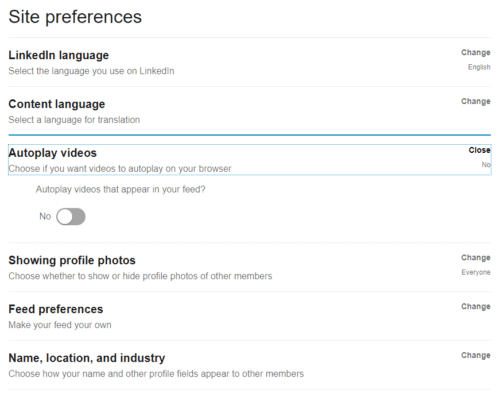 Nhấp vào nhãn “Video tự động phát”, sau đó đặt thanh trượt thành “Không” để tắt tính năng tự động phát.
Nhấp vào nhãn “Video tự động phát”, sau đó đặt thanh trượt thành “Không” để tắt tính năng tự động phát.Di động
Trên cả Android và iOS, bạn có thể mở cài đặt LinkedIn bằng cách nhấn vào ảnh hồ sơ của mình ở góc trên cùng bên trái của ứng dụng, sau đó nhấn vào “Cài đặt” trong menu thả xuống.
 Nhấn vào ảnh hồ sơ của bạn ở trên cùng bên trái, sau đó nhấn vào “Cài đặt”.
Nhấn vào ảnh hồ sơ của bạn ở trên cùng bên trái, sau đó nhấn vào “Cài đặt”.Trong danh sách các tùy chọn, hãy nhấn vào cài đặt thứ sáu, có tiêu đề “Tự động phát video”, để định cấu hình cài đặt tự động phát của bạn.
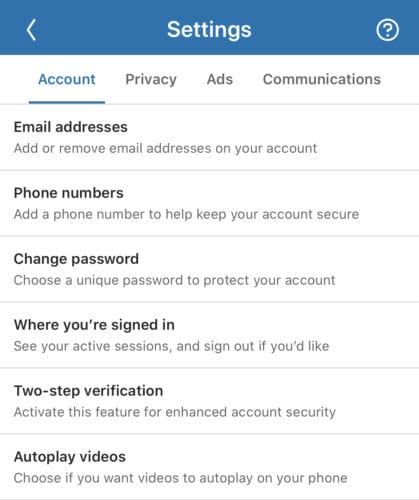 Nhấn vào “Tự động phát video” trong cài đặt, đây là cài đặt thứ sáu từ trên cùng.
Nhấn vào “Tự động phát video” trong cài đặt, đây là cài đặt thứ sáu từ trên cùng.Bây giờ bạn có thể chọn từ ba cài đặt để tự động phát. “Không bao giờ tự động phát video”, “Chỉ kết nối Wi-Fi” và “Trên dữ liệu di động và kết nối Wi-Fi”. Chỉ cần nhấn vào “Không bao giờ tự động phát video” để tắt hoàn toàn tính năng tự động phát.
 Nhấn vào “Không bao giờ tự động phát video” để tắt tính năng tự động phát.
Nhấn vào “Không bao giờ tự động phát video” để tắt tính năng tự động phát.